桌面应用程序指南
内容:
概述
通过桌面应用程序,您可以将研究数据同步到实验室计算机。这使您可以在离线模式下专注于数据收集,并集成如 EEG 之类的外部设备,所有这些都可以通过一个应用程序实现。有关更多信息,请参阅 桌面应用程序技术页面。
注意: 请注意,桌面应用程序仅对团体许可证和部门许可证持有者开放。
安装过程
以下是安装过程的概述。
与 Labvanced 桌面应用程序兼容的操作系统
桌面应用程序与以下操作系统兼容:
- Windows
- MacOS
- Linux Ubuntu
下载和安装过程
- 通过访问以下页面,您可以选择要下载到本地计算机的选项:https://www.labvanced.com/page/desktop
- 下载完成后,解压 .zip 文件夹
- 在文件中滚动并双击 Labvanced 可执行文件(即 Labvanced.exe 文件)
- 等待几秒钟后,您可以选择保存应用程序文件的目录或位置
- 单击“安装”
- 安装大约需要 10-20 秒
- 完成后,系统会询问您是否要下载 FFmpeg 许可证
注意: FFmpeg 许可证是免费的,允许您在实验中支持媒体文件(如音频或视频文件),因此它非常重要。如果没有它,媒体文件将无法使用。
- 这将需要几秒钟的时间来下载
- 在此时,在对话框中,您可以:a.) 创建桌面快捷方式,b.) 选择在下载完成后立即启动应用程序
特别注意:MacOS 下载桌面应用程序
在“隐私与安全”菜单的“系统设置”中,允许来自“任何地方”的应用程序的选项在最新的 MacOS 版本中是隐藏的。因此,在继续下载桌面应用程序之前,您需要选择此项。
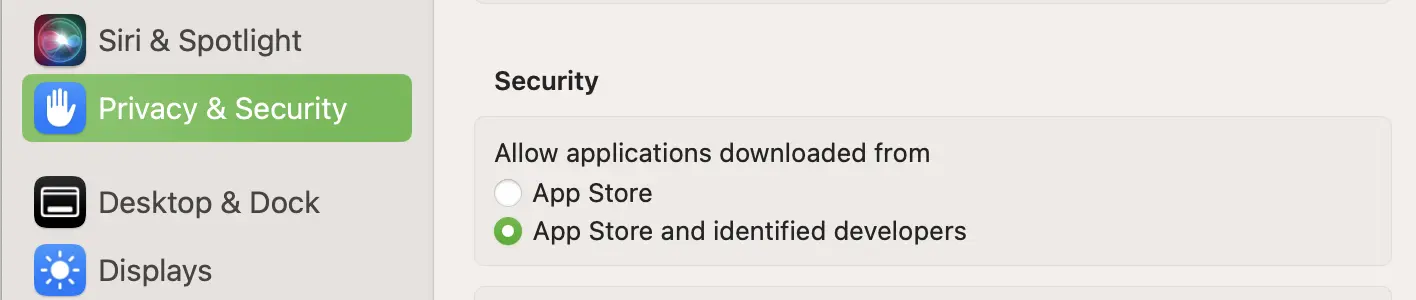
默认视图不允许从‘任何地方’下载应用程序。
- 为了使此选项可见以进行选择:
- 转到搜索栏以搜索应用程序
- 找到并打开“终端”应用程序(这是所有计算机的一部分)
- 将此命令粘贴到终端中
sudo spctl --master-disable并按Return或回车键 - 您的计算机会要求您输入密码以确认
- 返回“隐私与安全”菜单并选择“任何地方”
- 现在,您可以返回到上述 下载和安装过程 并继续安装桌面应用程序

运行终端命令后,‘任何地方’选项现在可用。
应用程序逐步说明
主视图
启动并打开桌面应用程序后,登录屏幕将显示。您可以使用用户名和密码登录。如果有更新,您可以选择接受。
研究数据会像浏览器版本一样加载。总体而言,您在打开 labvanced.com 时看到的内容有相似之处,但也有一些不同之处。例如,没有仪表板视图,顶部或底部没有导航选项卡。但是除此之外,在创建和编辑研究时,使用方式与浏览器版本相同。例如,您可以在应用程序内部创建新研究并开始编辑。
![在线模式下桌面应用程序的视图 [左上角切换]。](/content/learn/content_imgs/learn/guide/desktop-app/desktop_app_view1.webp)
在线模式下桌面应用程序的视图 [左上角切换]。
本地 - 在线模式
一个很大的不同之处在于这个顶部切换按钮,在“本地”和“在线”模式之间。当您切换到“本地”时,只会显示存储在您计算机上的研究。
使研究在本地可用
要使研究在本地可用,您只需选择研究,然后从左侧菜单中单击“本地访问”按钮。这将下载研究到您的计算机,从此之后,您可以在没有互联网访问的情况下使用它,并完全在您的实验室中本地使用。
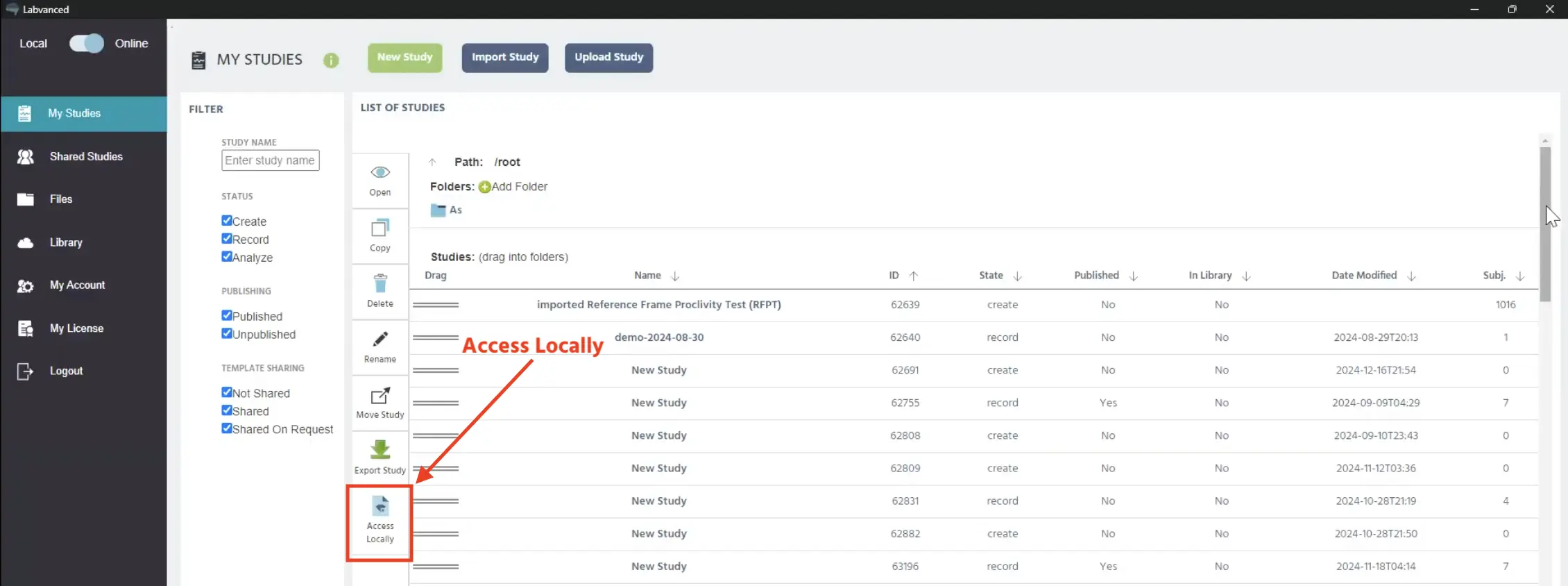
要本地访问一项研究,请选择该研究,然后单击此按钮。
在这个“本地”或“离线”视图中,您现在将看到研究。虽然这与其他在线模式相似,但它是对可用研究的更专注和清晰的视图,专门用于记录数据。
同步设置
使用“同步设置”选项,您可以指定一旦在切换回“在线”模式时,您希望实验更新的方式。例如,如果对研究进行了任何更改,您可能希望其自动更新,或者将数据发送到服务器。
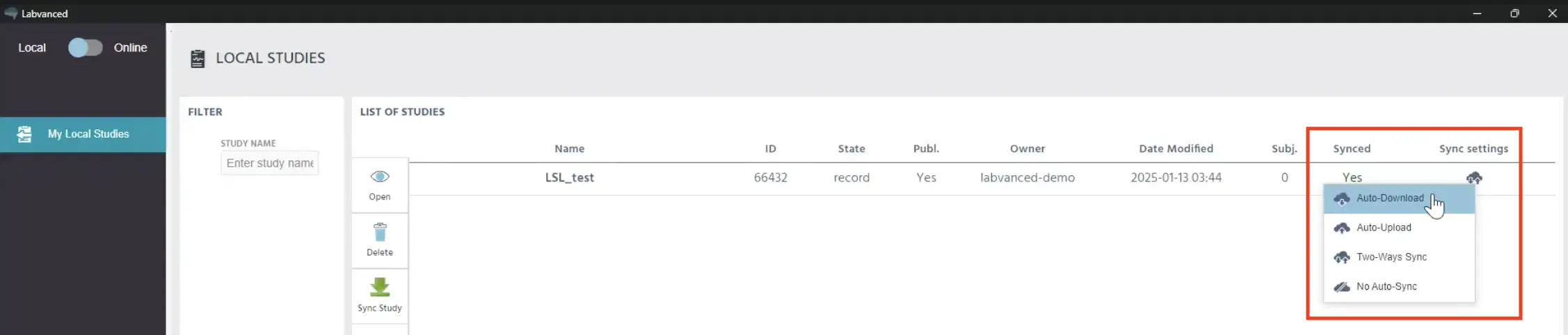
单击云图标后出现同步设置。
下面的表格详细解释了这些设置选项:
| 同步设置选项 | 描述 |
|---|---|
自动下载 | 更新研究设计。在重新建立互联网连接时,对实验设计所做的任何更改将自动反映在本地版本中。这很有帮助,以便您不必每次都记得同步。 |
自动上传 | 上传参与者数据,备份到服务器。任何本地记录的数据将上传到 Labvanced 服务器。因此,如果没有选择此项,您将拥有本地数据并可以按需导出。 |
双向同步 | 实验和数据都将更新。如果对实验设计进行了任何更改,实验设计将自动同步,并且数据录音将发送到服务器。 |
无自动同步 | 保持研究完全本地。如果在线时进行了任何更改,实验将不会更新,数据录音将不会发送到服务器。 |
因此,您可以使用这些设置选项来决定研究的行为,无论是同步并更新,更新方向,还是希望完全保持本地。
运行研究
在本地模式下选择研究后,您可以点击侧菜单中的“打开”选项。
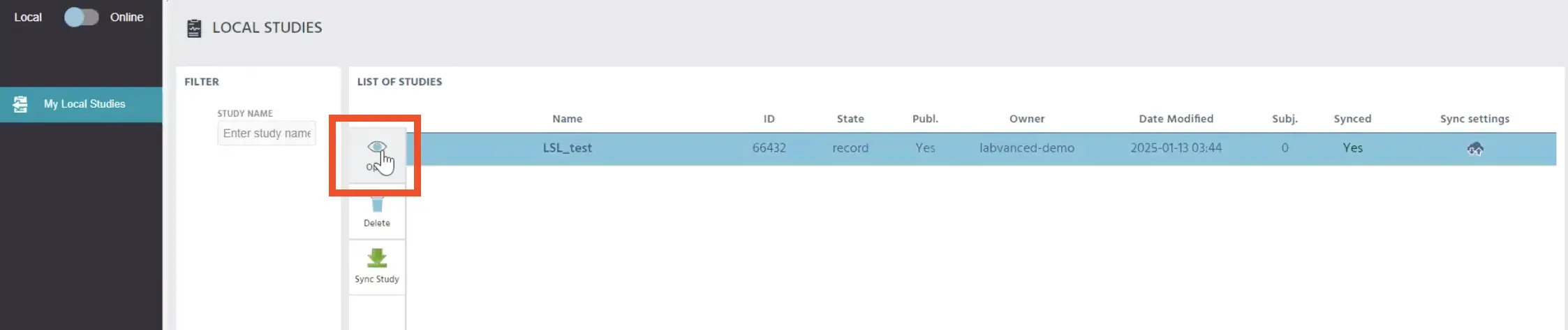
选择一项研究并单击此‘打开’按钮以本地访问研究。
在这里,您可以继续进行测试运行或本地录音会话。
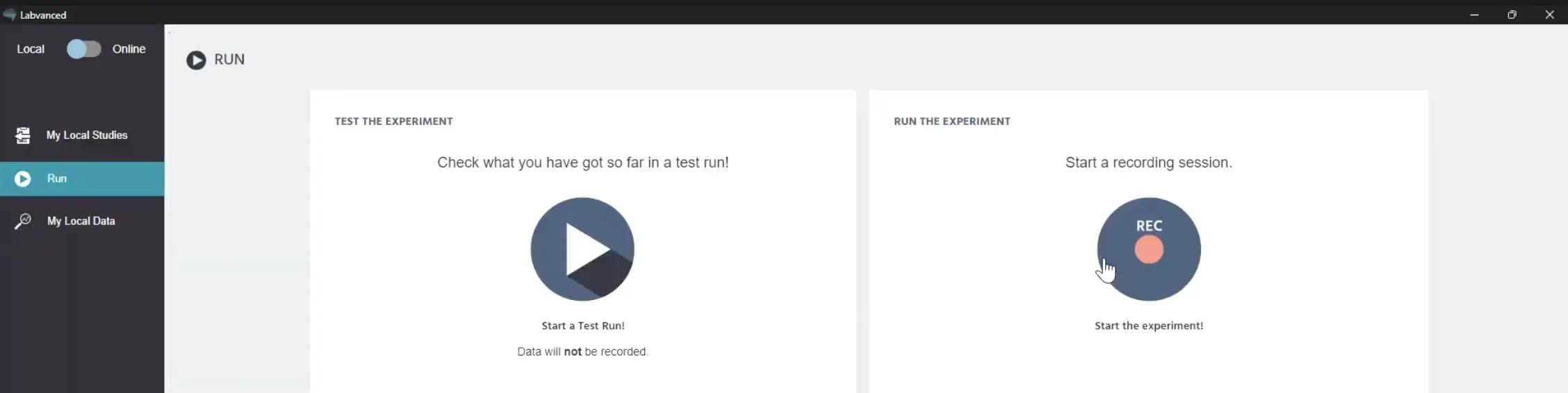
进行测试运行或开始本地录音会话的选项。
LSL 集成:连接外部设备
Lab Streaming Layer (LSL) 用于连接外部设备和 Labvanced。LSL 用于与常用实验室设备建立连接,以便记录数据,使用:
- EEG 系统
- 眼动仪
- 运动传感器
- 可穿戴设备
- 以及更多设备
详细逐步说明: 有关如何从头到尾设置连接 EEG 的研究的详细逐步说明和示例,请查看 此页面。
下面的图像来自使用 Labvanced 创建和设置的 EEG 研究的数据录音会话:
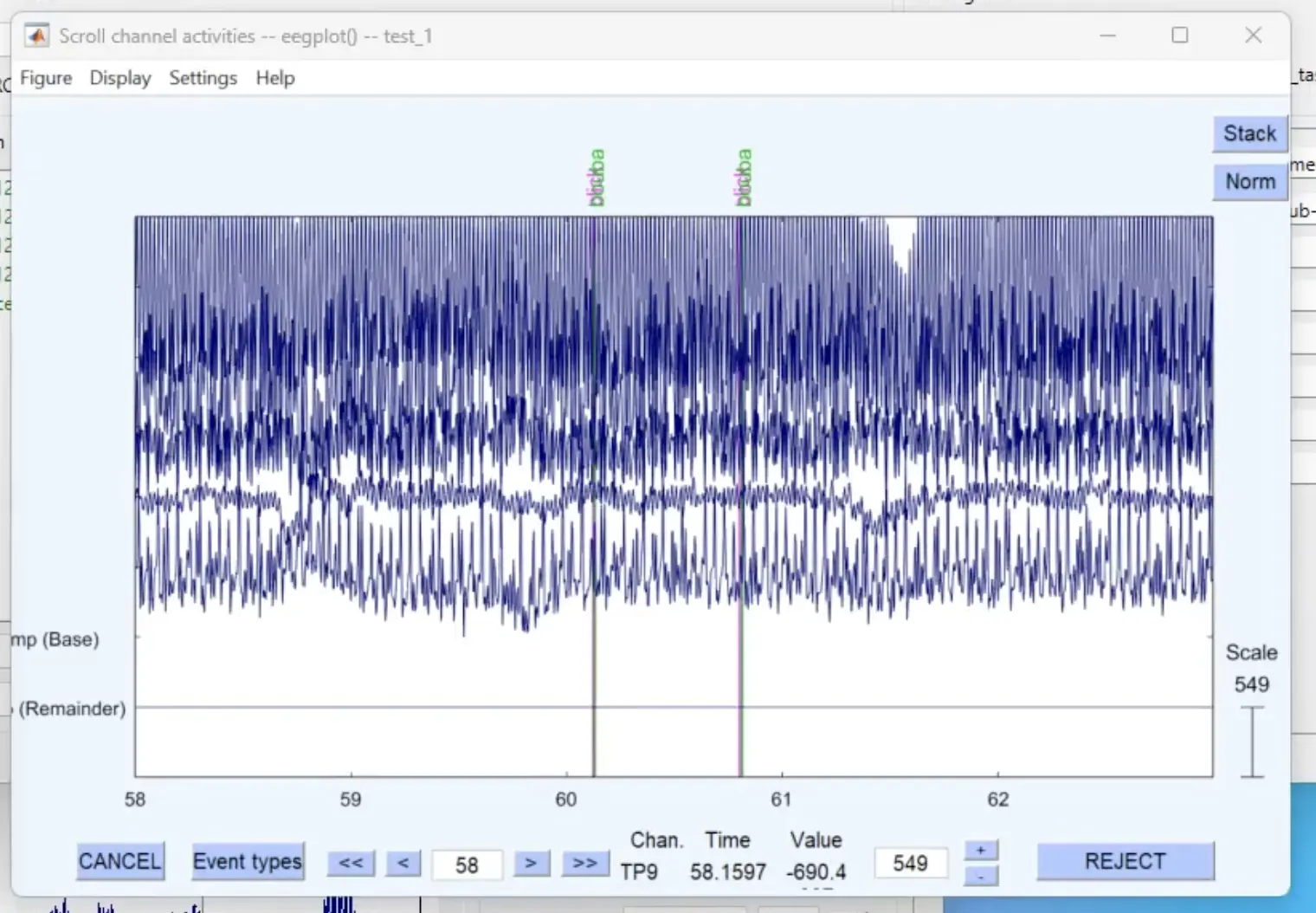
使用 Labvanced 桌面应用程序进行的 EEG 研究的预览。事件标记垂直列在顶部,颜色为粉色和绿色。
以下是建立 Labvanced 与外部设备之间连接的两种常见场景:
| 场景 1 | 场景 2 |
|---|---|
| 通过 Labvanced 的“研究设置”和桌面应用程序连接外部设备。对于旧设备(如具有串口的 EEG)或自定义协议,您可能需要考虑 场景 2。 | 如果默认设置不满足您的需求或您需要遵循其他协议,则可以使用 Websocket API 在设备与 Labvanced 之间建立 LSL 连接。有关更多信息,请参阅我们的 Websocket API 文档。 |